300x250
* 본 포스팅은 M1 프로세서 탑재되어있는 맥미니 기준의 설명입니다.
flutter 기기테스트 해보려고 평소처럼

no device selected 를 누르고 open ios Simulator로 시뮬레이터를 켰습니다.
근데
unable to boot the Simulator 에러가 뜨며 시뮬레이터가 안뜹니다..
찾아보니 영어로만 써져있는 설명을 보고 해결은 했지만, 제가 다시 한글로 정리해보려합니다.
또 이런일이 있을 수 있으니 ..
1
지금 켜져있는 시뮬레이터, 안드로이드스튜디오 등 모두 끈 상태에서
맥 finder에 마우스가 포커싱이 되어있는 상태에서 왼쪽 상단 애플로고 버튼을 누릅니다.
이 Mac에 관하여 를 클릭합니다.

2
상단의 저장공간 탭을 누릅니다.
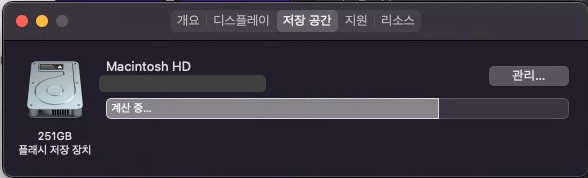
3
왼쪽에 개발자 카테고리를 클릭합니다.


xcode 캐쉬 항목을 클릭하고 오른쪽 하단의 삭제 버튼을 누릅니다.
제가 중간캡처를 못해서 프로젝트 빌드 데이터 및 인덱스 항목 위에 Xcode 캐쉬 항목이 있습니다.
다시 flutter 프로젝트를 켜서 open ios simulator로 시뮬레이터를 켭니다.

조금만 기다리면 기기가 이렇게 뜨고 애플 로고가 뜨기까지 조금 시간이 걸렸습니다.

평소보다 좀 더 기다리면 이렇게 완전한 시뮬레이터의 정상 화면이 뜹니다.

만약 캐쉬만 지워도 안되는 분들은
다시 들어가셔서

프로젝트 빌드 데이터 및 인덱스도 삭제해주시고, 다시 시뮬레이터 재시작을 해주세요.
300x250
반응형




댓글